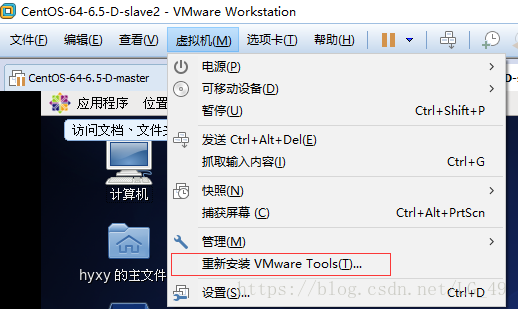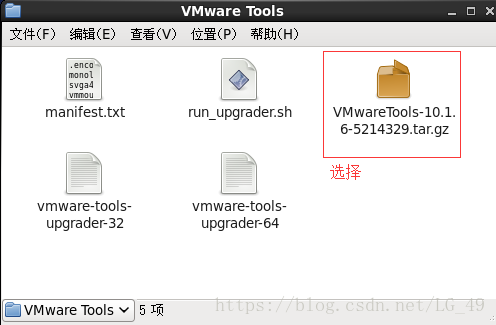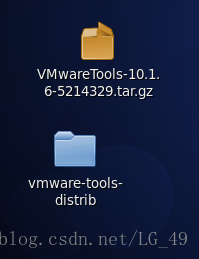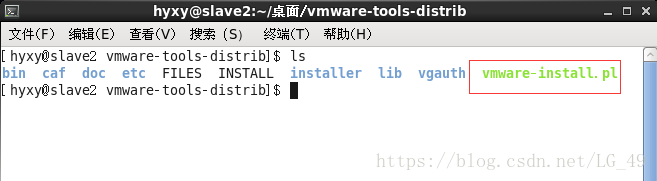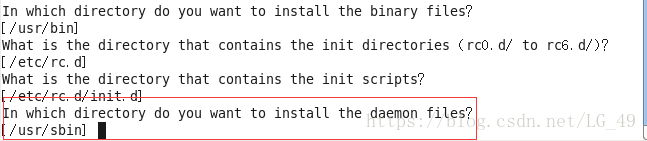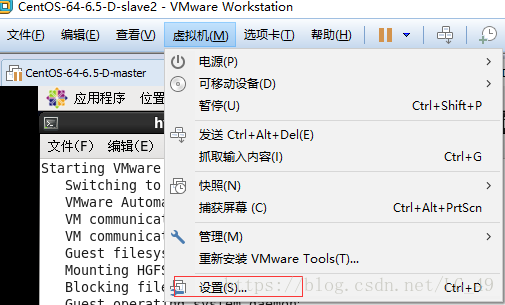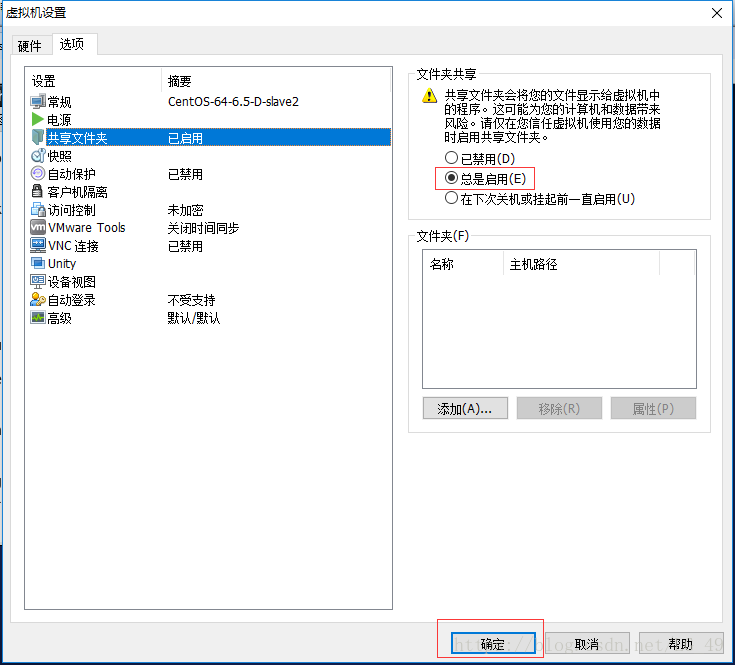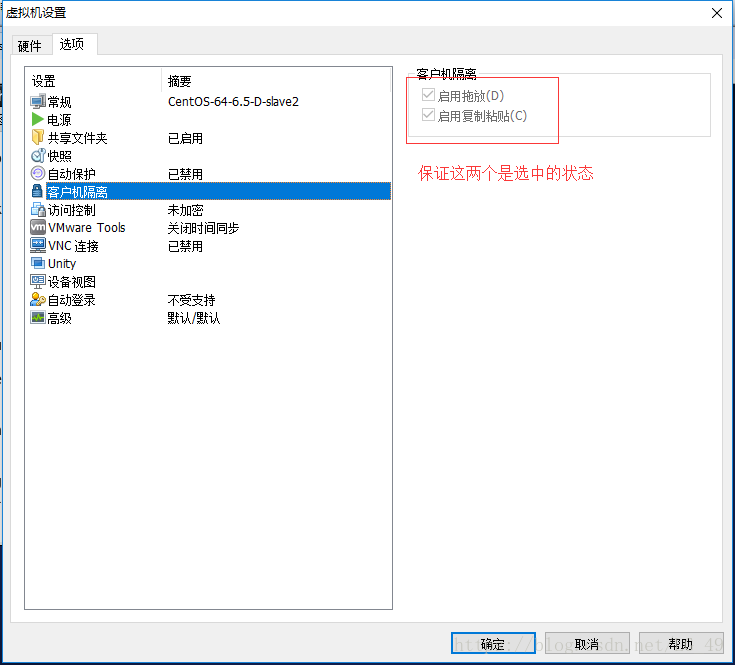VMware虛擬機器中如何安裝VMware Tools增強工具,以解決VMware虛擬機器和本地系統之間複製貼上問題
阿新 • • 發佈:2018-12-27
1.操作環境:
window10(本機系統)
VMware虛擬機器
2.遇到問題
在windows系統上安裝VMware虛擬機器,然後就可以在虛擬機器上面模擬一些我們想要的執行環境,但是在使用的過程中會發現,windows系統上的文字不能夠複製貼上到VMware上,VMware上面的內容也不能複製貼上到windows系統,要解決這樣的問題,需要在虛擬機器上安裝增強工具,下面來看看具體需要怎麼做。
3.具體實操
選擇選單欄【虛擬機器】--【安裝VMWare Tools】-->載入VMWare的映象檔案
出現圖示終端,選擇紅框選擇的壓縮包:
把安裝包拖到桌面,並解壓
點選進入解壓資料夾,空白處右鍵點選,選擇【在終端中開啟】,ls命令檢視目錄內容,管理員(root)許可權執行,下面標記的可執行檔案
操作命令:
$>su
$>./vmware-install.pl然後,碰到停頓,不斷回車,像下面的圖中例項
可能遇到問題:
Mounting HGFS shares:錯誤
原因:你的虛擬機器沒有開啟檔案共享功能
解決辦法:
下一步,選擇選項,選擇【共享資料夾】-->【總是啟用】
這個功能開啟,可以幫助完成Windows系統到虛擬機器的檔案共享。
可能會叫你關機,按照操作即可。
然後,你再重新VMware Tools就會發現錯誤消失了。
最後,進行下面的操作
保證下面兩個選項選中:
之後關閉VMware虛擬機器,再次啟動時我們發現我們就可以實現複製和貼上了。